วิธีอัปเดตไดรเวอร์ใน Windows 10,8,7 – อัปเดตไดรเวอร์อุปกรณ์
เผยแพร่แล้ว: 2021-02-28ระบบของคุณทำงานช้ากว่าที่คาดไว้หรือไม่? หากเป็นเช่นนั้น แสดงว่าไดรเวอร์อุปกรณ์ที่ล้าสมัยเป็นตัวการสำคัญ แต่อย่ากังวล โปรดอ่านเพื่อทำความเข้าใจวิธีอัปเดตไดรเวอร์ Windows 10
เมื่อใดก็ตามที่ระบบของคุณขัดข้องหรือทำงานช้ากว่าปกติ อาจเป็นเพราะไดรเวอร์อุปกรณ์ที่ล้าสมัยเนื่องจากระบบของคุณทำงานไม่ถูกต้อง โปรแกรมควบคุมอุปกรณ์มีบทบาทสำคัญในการทำให้มั่นใจว่าระบบทำงานได้อย่างราบรื่นและมีประสิทธิภาพ ดังนั้น เมื่อไดรเวอร์อุปกรณ์พบข้อบกพร่องทางเทคนิคใดๆ จะส่งผลต่อประสิทธิภาพของทั้งระบบซึ่งเป็นของแท้เช่นกัน
ในสถานการณ์สมมตินี้ การอัปเดตไดรเวอร์อุปกรณ์เป็นสิ่งสำคัญ การอัพเดตไดรเวอร์เองเป็นวิธีการวินิจฉัยที่ดีเมื่ออุปกรณ์เกิดข้อผิดพลาด การอัปเดตไดรเวอร์ไม่ใช่การดำเนินการปกติในการแก้ไขปัญหาของไดรเวอร์เท่านั้น แต่ยังเพิ่มคุณสมบัติใหม่ แพตช์ความปลอดภัยล่าสุด ซึ่งช่วยในการเพิ่มความเร็วของประสิทธิภาพของระบบให้สูงสุด หากคุณกำลังมองหา แนวทางที่ดีที่สุดในการอัปเดตไดรเวอร์ นี่คือบทช่วยสอนของเราที่จะแนะนำคุณ!
วิธีอันชาญฉลาดในการอัปเดตไดรเวอร์อุปกรณ์ (ตัวเลือกของผู้เชี่ยวชาญ)
โดยปกติจะใช้เวลาไม่กี่คลิกในการอัปเดตไดรเวอร์อุปกรณ์ที่ล้าสมัยใน Windows ด้วย Bit Driver Updater เครื่องมือนี้มีคุณลักษณะขั้นสูงแต่ใช้งานง่ายเพื่อช่วยให้ผู้ใช้อัปเดตไดรเวอร์อุปกรณ์โดยไม่ต้องทำงานหนัก มันมาพร้อมกับเครื่องมือเพิ่มประสิทธิภาพเพื่อยกระดับประสิทธิภาพโดยรวมของระบบ เมื่อคลิกที่แท็บดาวน์โหลดด้านล่าง คุณจะได้รับเครื่องมือที่น่าทึ่งนี้ฟรี

วิธีอัปเดตไดรเวอร์ใน Windows 10/8/7 (วิธีง่าย ๆ )
การอัปเดตไดรเวอร์ไม่ใช่งานที่คุณทำตามปกติ ดังนั้นเราจึงได้สร้างคำแนะนำทีละขั้นตอนนี้ขึ้นซึ่งจะอธิบายวิธีการอัปเดตไดรเวอร์ Windows 10 อย่างง่ายดายอย่างเต็มที่ ดูพวกเขาด้านล่าง!
วิธีที่ 1: อัปเดตไดรเวอร์อุปกรณ์จากเว็บไซต์อย่างเป็นทางการของผู้ผลิต
ไม่รู้ว่าจะดาวน์โหลดไดรเวอร์บน Windows 10 ได้อย่างไร? หากคุณมีความรู้ด้านเทคนิคและเวลาที่เหมาะสม คุณสามารถอัปเดตไดรเวอร์ที่ล้าสมัยได้จากเว็บไซต์ของผู้ผลิต คุณสามารถใช้เว็บไซต์ผู้ผลิตพีซีหรือเยี่ยมชมเว็บไซต์ผู้ผลิตไดรเวอร์ได้
สิ่งที่คุณต้องทำคือ – เพียงเข้าไปที่เว็บไซต์ของผู้ผลิต จากนั้นสลับไปที่แท็บสนับสนุน/ดาวน์โหลด จากนั้นเลือกประเภทผลิตภัณฑ์/หมายเลขรุ่นของคุณ ฯลฯ จากนั้นเลือกเวอร์ชันที่เข้ากันได้ตามระบบปฏิบัติการ Windows ของคุณ จากนั้นคลิกที่ตัวเลือกดาวน์โหลด หลังจากนี้ ให้เรียกใช้ไฟล์ที่ดาวน์โหลดมาเพื่อติดตั้งลงในคอมพิวเตอร์ของคุณ นอกจากนี้ คุณต้องปฏิบัติตามคำแนะนำบนหน้าจอเพื่อสิ้นสุดการติดตั้ง หรือคุณสามารถใช้ตัวจัดการอุปกรณ์เพื่อดำเนินการติดตั้งให้เสร็จสิ้น นี่คือวิธี:
ขั้นตอนที่ 1: ทริกเกอร์ Device Manager และขยายหมวดหมู่ของอุปกรณ์ที่ต้องแก้ไข
ขั้นตอนที่ 2: จากนั้น คลิกขวาบนชื่อไดรเวอร์เพื่อเลือกตัวเลือก Update Driver Software

ขั้นตอนที่ 3: คุณจะเห็นตัวเลือกต่างๆ เลือกตัวเลือกที่สอง เช่น เรียกดูซอฟต์แวร์ไดรเวอร์ในคอมพิวเตอร์ของฉัน
ขั้นตอนที่ 4: ถัดไป คลิกที่ตัวเลือกเรียกดูเพื่อติดตั้งไฟล์ที่ดาวน์โหลด
ตอนนี้รอจนกว่ากระบวนการติดตั้งจะเสร็จสิ้น หากคุณไม่ทราบทักษะทางเทคนิค คุณสามารถลองใช้วิธีการด้านล่างเพื่ออัปเดตไดรเวอร์ Windows
วิธีที่ 2: เรียกใช้ Windows Update เพื่อติดตั้งไดรเวอร์อุปกรณ์ที่ทันสมัย
มีคำถามในใจเกี่ยวกับวิธีการอัปเดตไดรเวอร์ของฉันใน Windows 10, 8, 7 โดยเรียกใช้ Windows Update ด้านล่างนี้คือวิธีอัปเดตไดรเวอร์โดยใช้ Windows Update
ขั้นตอนที่ 1: บนแป้นพิมพ์ ให้กดโลโก้ Windows และปุ่ม I เพื่อเปิดการตั้งค่า Windows
ขั้นตอนที่ 2: ค้นหาตัวเลือก Update & Security และคลิกที่มัน
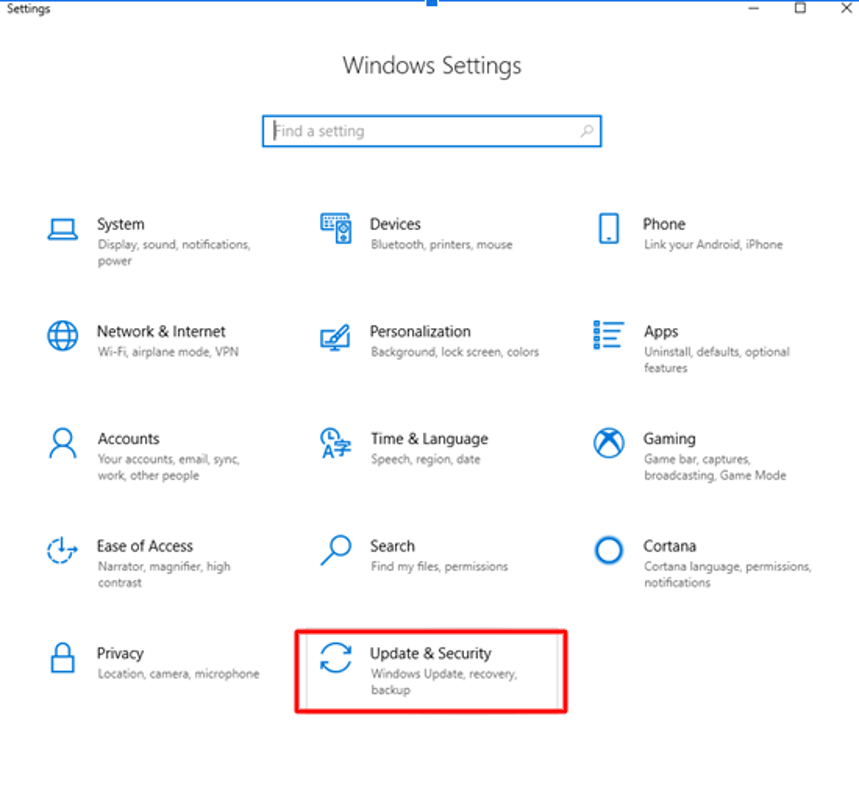

ขั้นตอนที่ 3: จากนั้นเลือก Windows Update ในบานหน้าต่างด้านซ้าย จากนั้นคลิกที่ปุ่ม Check For Updates
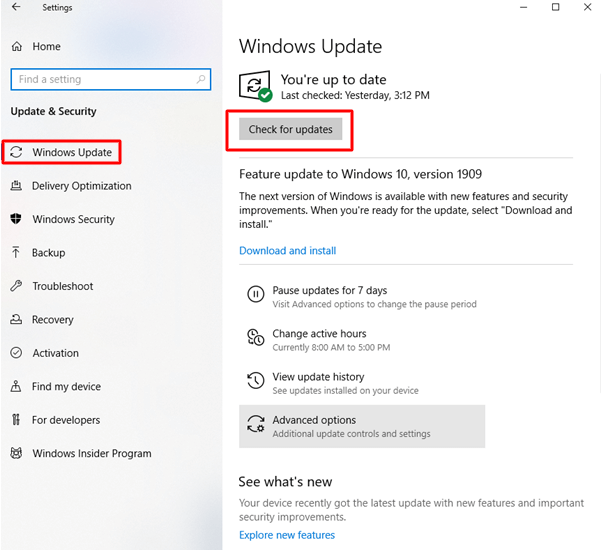
หลังจากนี้ Windows จะค้นหาไดรเวอร์ที่อัปเดตและติดตั้งลงในระบบคอมพิวเตอร์ของคุณด้วย อย่างไรก็ตาม บางครั้งเมื่อมีการเผยแพร่การอัปเดตไดรเวอร์ก่อนบางครั้ง Windows Update จะไม่สามารถติดตั้งลงในระบบของคุณได้ หากเกิดขึ้น คุณสามารถลองใช้วิธีการที่อธิบายไว้ด้านล่าง
อ่านเพิ่มเติม: วิธีแก้ไขปัญหา Windows Update
วิธีที่ 3: ใช้ตัวจัดการอุปกรณ์เพื่ออัปเดตไดรเวอร์อุปกรณ์
ยูทิลิตี้ Windows ในตัว Device Manager ช่วยในการตรวจจับว่าไดรเวอร์อุปกรณ์ใดทำงานผิดปกติ ดังนั้น เมื่อคุณเห็นเครื่องหมายอัศเจรีย์สีเหลืองติดชื่ออุปกรณ์ แสดงว่าไดรเวอร์ของอุปกรณ์นั้นอาจล้าสมัยหรือหายไป นอกจากนี้ Device Manager ยังให้คุณอัปเดต ถอนการติดตั้งหรือย้อนกลับไดรเวอร์ ด้านล่างนี้คือวิธีที่คุณสามารถใช้ตัวจัดการอุปกรณ์เพื่ออัปเดตไดรเวอร์อุปกรณ์
ขั้นตอนที่ 1: คุณต้องกดปุ่ม Windows + R พร้อมกันเพื่อเปิดกล่องโต้ตอบเรียกใช้
ขั้นตอนที่ 2: จากนั้นเพื่อเปิดตัวจัดการอุปกรณ์ให้พิมพ์ devmgmt.msc ในกล่องและกดปุ่ม Enter
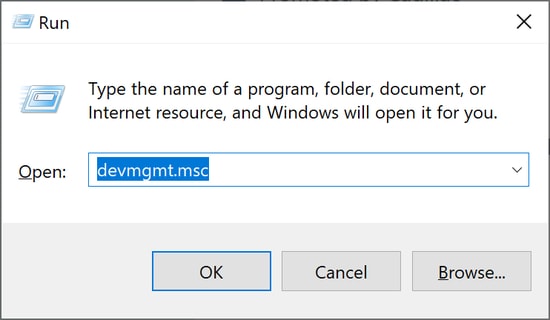
ขั้นตอนที่ 3: ในหน้าต่างตัวจัดการอุปกรณ์ ให้มองหาอุปกรณ์ที่ทำงานไม่ถูกต้องและดับเบิลคลิกเพื่อขยายหมวดหมู่
ตัวอย่างเช่น หากคุณมีปัญหากับ HID Keyboard Device คุณสามารถขยายหมวดหมู่ของ Keyboards เพื่อค้นหาและอัปเดตชื่อของไดรเวอร์ที่ล้าสมัยหรือใช้งานไม่ได้
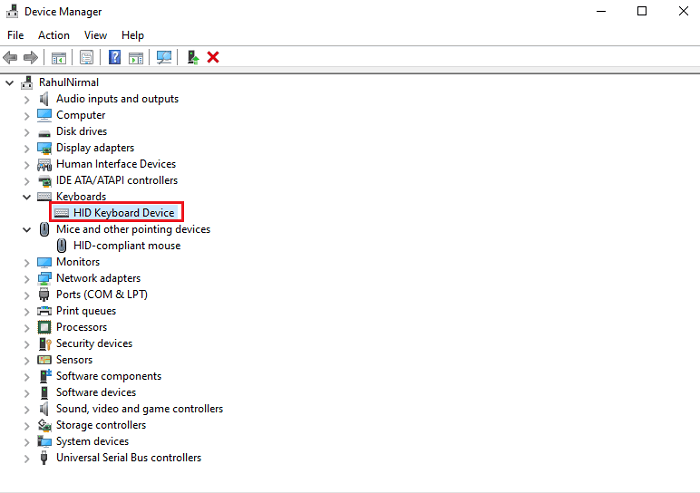
ขั้นตอนที่ 4: หลังจากนี้ คุณต้องคลิกขวาที่ชื่อไดรเวอร์ที่ผิดพลาดเพื่อเลือกตัวเลือก Update Driver Software

ขั้นตอนที่ 5: ในหน้าต่างถัดไป คุณสามารถเลือกตัวเลือก ค้นหาอัตโนมัติสำหรับซอฟต์แวร์ไดรเวอร์ที่อัปเดต
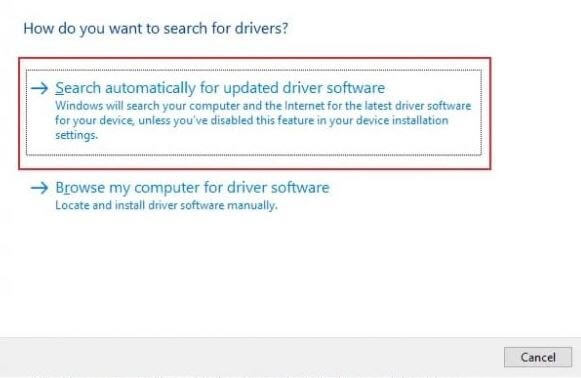
วิธีที่ 4: อัปเดตไดรเวอร์อุปกรณ์โดยอัตโนมัติโดยใช้ Bit Driver Updater
คุณไม่พอใจกับวิธีการข้างต้นหรือไม่? และยังคงคิดถึงวิธีอัปเดต Windows 10 ของไดรเวอร์ให้ดีที่สุด งั้นก็ไปเลย! การใช้ซอฟต์แวร์ตัวอัปเดตไดรเวอร์ที่เหมาะสมที่สุด คุณสามารถทำงานนี้ได้เพียงปลายนิ้วสัมผัส เราใช้ Bit Driver Updater เพื่ออัปเดตไดรเวอร์ในหน่วยนาโนวินาที และเราพนันได้เลยว่านี่เป็นซอฟต์แวร์ตัวอัปเดตไดรเวอร์ที่ดีที่สุดในตลาด มันทำงานได้อย่างราบรื่นและไม่มีที่ติ บวกกับไม่ต้องการความช่วยเหลือจากผู้ใช้เอง ดังนั้น เราขอแนะนำให้คุณใช้เครื่องมือนี้เพื่อดูแลไดรเวอร์อุปกรณ์ของคุณอย่างเหมาะสม
ขั้นตอนที่ 1: ดาวน์โหลดและติดตั้ง Bit Driver Updater บนพีซีของคุณจากเว็บไซต์ทางการ หรือคุณสามารถดาวน์โหลดได้จากปุ่มที่แชร์ด้านล่าง

ขั้นตอนที่ 2: หลังจากนี้ เครื่องมือจะเริ่มสแกนพีซีของคุณโดยอัตโนมัติเพื่อหาไดรเวอร์ที่เสีย ผิดพลาด หรือล้าสมัย
ขั้นตอนที่ 3: เมื่อการสแกนเสร็จสิ้น คุณจะเห็นรายการไดรเวอร์ที่ล้าสมัยทั้งหมด
ขั้นตอนที่ 4: สุดท้าย คุณสามารถอัปเดตไดรเวอร์ทีละตัวโดยคลิกที่ตัวเลือก อัปเดตทันที หรืออัปเดตไดรเวอร์ทั้งหมดในคลิกเดียวโดยคลิกที่ อัปเดตทั้งหมด แทน
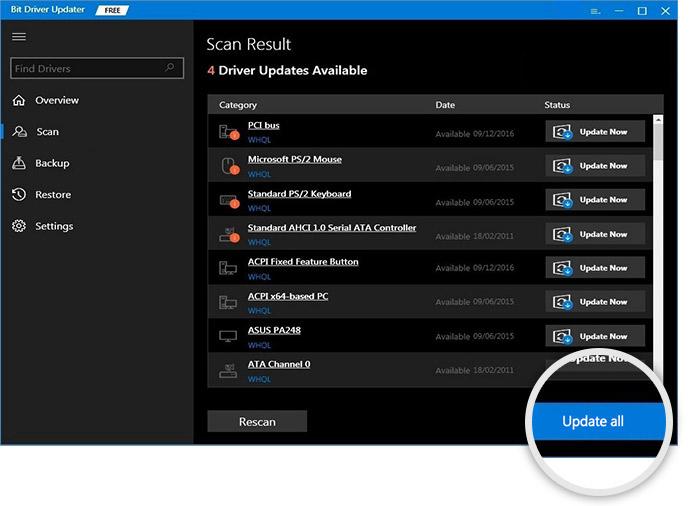
อัปเดตไดรเวอร์อุปกรณ์ใน Windows 10, 8, 7 – เสร็จสิ้น
บทแนะนำนี้อธิบาย 4 วิธีที่ดีที่สุดในการทำงานดาวน์โหลดไดรเวอร์อุปกรณ์ใน Windows 10, 8, 7 ดังนั้น เมื่อใดก็ตามที่ระบบหรืออุปกรณ์ฮาร์ดแวร์ของคุณประสบปัญหา ขอแนะนำให้อัปเดตไดรเวอร์ของคุณทันที นั่นเป็นคำแนะนำดั้งเดิมของเราเกี่ยวกับวิธีอัปเดตไดรเวอร์ Windows 10, 8, 7
หวังว่าตอนนี้คุณจะสามารถเพลิดเพลินกับประสิทธิภาพที่เร็วที่สุดของพีซีของคุณด้วยการอัพเดทไดรเวอร์ให้ทันสมัยอยู่เสมอ ก่อนที่คุณจะปิดหน้าต่าง โปรดสมัครรับจดหมายข่าวของเราเพื่อให้รู้แจ้งเกี่ยวกับอาณาจักรเทคโนโลยี นอกจากนี้ หากคุณมีข้อสงสัยใดๆ โปรดติดต่อเราผ่านช่องแสดงความคิดเห็นด้านล่าง
